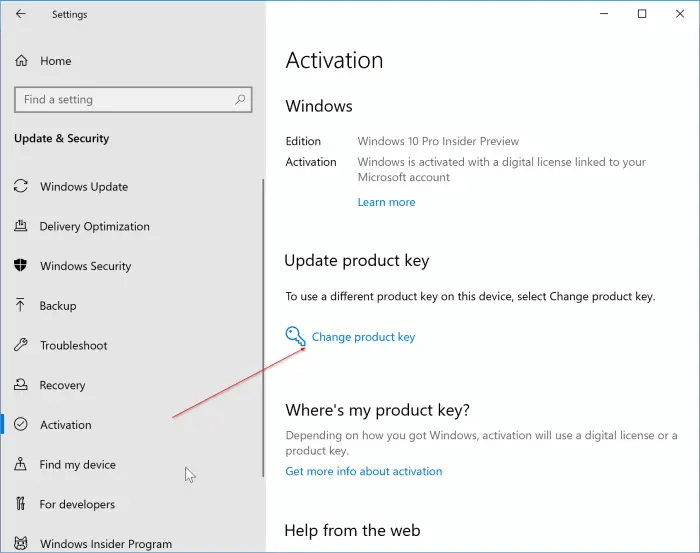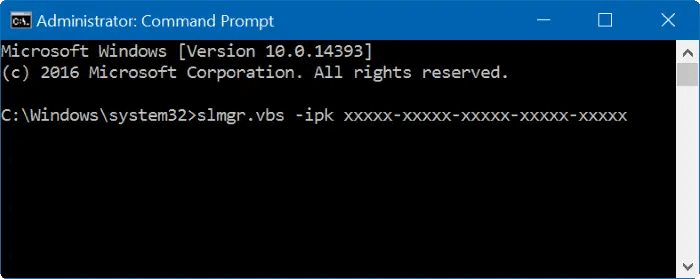Generally, Windows PCs need activation to verify you are running an authentic and genuine copy. So a unique product key is used to ensure that a single licensed copy of Windows is not being used elsewhere.
USD 14.81 USD 107.57
Safe and secure Software MS Windows 10 Home OEM CD-KEY GLOBAL with the best price and immediate delivery. Buy and enjoy 100% genuine products. Buy and enjoy 100% genuine products. Order with our specific COUPON CODE — EaseUSVIP
Platform
Region
Multiple circumstances might arise that require you to change product key in Windows. Like,
- Getting Windows 10/11 for the first time where a product key wasn’t provided during the installation.
- The current product key is invalid or pirated.
- You need to upgrade your current Windows edition.
- Your system was upgraded using a generic key.
Hence, you will require a new and valid product key to activate your OS.
Windows PCs have multiple ways to help you change product keys easily. Here we are sharing the top 5 ways to enable you to bring up the Windows activation tool and change the product keys on your PC without reinstalling your Windows OS.
So stay tuned and read ahead to go through the best ways and their detailed steps for greater convenience.
Top 5 Ways to Change Product Key in Windows 10/11
Here are the quick and straightforward five solutions to help you change the product key in Windows without reinstalling the OS with ease.
- Solution 1: Change Product Key in Settings
- Solution 2: Change Product Key in Command Prompt
- Solution 3: Change Product Key in System Properties
- Solution 4: Change product key via SLUI.exe 3
- Solution 5: Change product key through Changepk.exe
Solution 1: Change Product Key in Settings
You can use the built-in Settings option on your PC to change product key in Windows 11 and 10. Follow the below-given steps to change and activate the new product key.
Steps:
- Click the Start menu and select the Settings option.
- Click on the Update and Security icon.
- Open the Activation page.
- Now under the Update product key section, click the link to Change product key.
- Click the Yes button on seeing the User Account Control prompt.
- Type to enter the 25-digit new product key for the Windows 10 edition.
- Finally, click the Next button to connect to the Microsoft activation servers and activate your Windows copy using the newly entered product key.
Once for all Windows activation tip here👇👇Get a genuine Windows key and use it permanently on your computer with full of features available.
USD 14.81 USD 107.57
Safe and secure Software MS Windows 10 Home OEM CD-KEY GLOBAL with the best price and immediate delivery. Buy and enjoy 100% genuine products. Buy and enjoy 100% genuine products. Order with our specific COUPON CODE — EaseUSVIP
Platform
Region
Solution 2: Change Product Key in Command Prompt
Windows PCs also support the Command Prompt tool to change product key in Windows. You can go through the below-given easy and quick process to change your product key through the Command Prompt.
Steps:
- Open the Command Prompt as administrator by typing CMD in the Start or taskbar search bar and right-clicking on the Command Prompt entry in the opened search results. Tap the Run as administrator option.
- Alternatively, you can press the Windows logo and X keys together and tap the A key on the keyboard.
- Next, run and execute the following Command line and tap Enter.
slmgr.vbs -ipk
Once the product key is changed, you will see a message stating, «Installed product key successfully.»
Solution 3: Change Product Key in System Properties
Using the System properties option, you can easily change product key in Windows 10 and 11. Simply check and follow the process mentioned below to change and activate your new product key.
Steps:
- Open the System Properties window by tapping and right-clicking on the This PC icon on your desktop. Then select Properties. Alternatively, you can click the shortcut keys Windows and Pause Break together.
- Next, tap the Change product key link (located under the Windows activation section).
- Then, click the Yes button once you see the screen for User Account Control.
- Finally, once you see the Enter a product key screen, type in your Windows 10 product key and then hit the Enter key on the keyboard.
Windows will automatically connect to the Microsoft activation servers and activate your license if the product key is valid.
Solution 4: Change product key via SLUI.exe 3
Now use the SLUI command to change product key in Windows PCs. To do so, you must go through the process below to glance at the smooth steps.
Steps:
- Press the shortcut keys Windows + R to open the Run command dialog box.
- Now type slui.exe 3 and hit OK to open the Windows activation client.
- Tap the Yes button (if you get a prompt for the User Account Control.
- Now, in the Enter a product key dialog, type and enter the 25-digit new product key for the Windows version you need.
- Finally, click the Next button to change the product key.
Once the activation process is complete and successful, you will receive a message stating Windows is activated.
Once for all Windows activation tip here👇👇Get a genuine Windows key and use it permanently on your computer with full of features available.
USD 14.81 USD 107.57
Safe and secure Software MS Windows 10 Home OEM CD-KEY GLOBAL with the best price and immediate delivery. Buy and enjoy 100% genuine products. Buy and enjoy 100% genuine products. Order with our specific COUPON CODE — EaseUSVIP
Platform
Region
Solution 5: Change Product Key Through Changepk.exe
Using the changepk.exe, you can easily change product key in Windows PCs. Here are the two methods to use the changepk.exe command to change and activate your new product key.
Steps:
- Open the Run command using the Windows key and R keyboard shortcut.
- Now type changepk.exe and hit the OK option to open the Windows activation client.
- Now, enter the 25-digit product key for the Windows 10 edition you need and click Enter.
- Finally, click the Next button to complete the task.
Once the activation process is complete, you will get the message Windows is activated.
Alternatively, you can also use change.pk through the Command Prompt:
- Open the Start menu option and search for the Command Prompt.
- Next, right-click the opened result and select Run as administrator.
- Now type the following command using your 25-digit product key and hit the Enter key.
changepk.exe /ProductKey
Conclusion
It would be best to change the product key immediately in case of any doubt of an invalid or pirated key. Fortunately, Windows offers numerous solutions, the most in-demand method being to hit the Settings app.
However, if you want to create a script to change the Windows product key on your PC, you can check the multiple available alternatives. We have already guided you with the best and simplest five ways to change product key in Windows PCs.
But before making any changes to your system’s product key, ensure that you are signed in with the administrator account and have access to an active internet connection.
Finally, a once-for-all Windows activation tip here👇👇Get a genuine Windows key and use it permanently on your computer with full of features available.
USD 14.81 USD 107.57
Safe and secure Software MS Windows 10 Home OEM CD-KEY GLOBAL with the best price and immediate delivery. Buy and enjoy 100% genuine products. Buy and enjoy 100% genuine products. Order with our specific COUPON CODE — EaseUSVIP
Platform
Region
Windows 10 — это одна из самых популярных операционных систем, которая используется миллионами пользователей по всему миру. При установке Windows 10 на компьютер или ноутбук вам может потребоваться ввести ключ продукта, чтобы активировать систему.
Однако, иногда может возникнуть необходимость изменить ключ продукта, например, если вы обновили вашу лицензию или хотите активировать другую версию Windows 10. В этом подробном руководстве, мы рассмотрим, как изменить ключ продукта на Windows 10.
Для начала убедитесь, что у вас есть новый ключ продукта, который вы хотите использовать. Затем откройте меню «Пуск» и перейдите в раздел «Настройки». В появившемся окне выберите «Обновление и безопасность», а затем «Активация». В этом разделе вы увидите информацию об активации вашей текущей копии Windows 10, а также кнопку «Изменить ключ продукта».
Нажмите на эту кнопку, и вам будет предложено ввести новый ключ продукта в открывшемся окне. Убедитесь, что вводите ключ правильно, без опечаток, и нажмите «Далее». Windows 10 проверит введенный ключ и, если он действителен, автоматически активирует вашу систему с новым ключом продукта.
Содержание
- Почему потребуется изменить ключ продукта на Windows 10
- Проверка и подготовка перед изменением ключа продукта
- Как изменить ключ продукта на Windows 10 вручную
- Как изменить ключ продукта на Windows 10 с помощью специальной программы
Почему потребуется изменить ключ продукта на Windows 10
Изменение ключа продукта на Windows 10 может понадобиться по нескольким причинам:
- Активация системы: При переустановке или обновлении операционной системы Windows 10 требуется активация с помощью лицензионного ключа продукта. Если у вас есть новый ключ, то изменение старого ключа на новый позволит вам активировать систему.
- Несанкционированное использование ключа: Если кто-то несанкционированно использует ваш лицензионный ключ продукта Windows 10, то изменение ключа поможет вам восстановить контроль над своей лицензией и предотвратить возможные проблемы с активацией или обновлениями системы.
- Обновление с Home на Pro: Если у вас установлена базовая версия Windows 10 Home, но вам понадобились дополнительные функции, доступные только в версии Windows 10 Pro, изменение ключа продукта на Pro позволит вам получить все необходимые возможности без переустановки системы.
- Приобретение новой лицензии: Если вы приобрели новую лицензию Windows 10, изменение ключа продукта позволит вам активировать систему и получить все преимущества новой лицензии.
В любом из этих случаев изменение ключа продукта на Windows 10 поможет вам обновить или активировать операционную систему, установить нужные дополнительные функции или защитить свою лицензию от несанкционированного использования.
Проверка и подготовка перед изменением ключа продукта
Перед тем, как приступить к изменению ключа продукта на Windows 10, необходимо выполнить несколько шагов для проверки и подготовки операционной системы. Эти действия помогут убедиться в корректности процесса и избежать возможных проблем.
Вот основные шаги, которые стоит выполнить перед изменением ключа продукта:
| 1. | Создайте резервную копию данных |
| 2. | Проверьте активность Windows 10 |
| 3. | Проверьте вариант активации |
| 4. | Найдите новый ключ продукта |
| 5. | Подготовьте текущий ключ продукта |
Перед тем, как приступить к изменению ключа продукта, рекомендуется создать резервную копию всех важных данных на компьютере. Это позволит избежать потери данных в случае возникновения проблем в процессе активации.
Далее, стоит проверить активность Windows 10. Убедитесь, что ваша копия операционной системы активирована и лицензионная информация корректно отображается. Проверить активность можно в настройках системы.
Также стоит проверить вариант активации вашей системы. Если у вас уже есть ключ продукта, возможно, вам придется удалить его перед вводом нового ключа. Для этого можно воспользоваться командной строкой или специальными программами для удаления ключей продукта.
Перед изменением ключа продукта, важно найти новый ключ, который вы собираетесь использовать. Можно заглянуть в документацию к приобретенному продукту, на почту или купон, полученный при покупке.
Наконец, перед вводом нового ключа, подготовьте текущий ключ продукта. Если у вас уже есть ключ, удалите его на этапе подготовки перед вводом нового ключа.
Проведение всех этих проверок и подготовительных действий поможет сделать процесс изменения ключа продукта на Windows 10 более гладким и безпроблемным.
Как изменить ключ продукта на Windows 10 вручную
Изменение ключа продукта на Windows 10 может понадобиться, например, при интернет-активации системы или при необходимости обновить версию Windows. В этом руководстве мы рассмотрим, как изменить ключ продукта на Windows 10 вручную.
Прежде чем начать процесс изменения ключа продукта, убедитесь, что у вас имеется новый действующий ключ продукта для Windows 10. Вы можете приобрести такой ключ онлайн или узнать у производителя вашего компьютера или поставщика программного обеспечения.
- Откройте «Параметры» Windows 10, просто щелкнув правой кнопкой мыши по значку «Пуск» и выбрав «Параметры».
- В открывшемся меню «Параметры» выберите «Обновление и безопасность».
- На панели слева выберите «Активация».
- В разделе «Изменение ключа продукта» щелкните по ссылке «Изменить ключ продукта».
- Появится окно «Изменение ключа продукта». Введите новый ключ продукта в соответствующее поле и нажмите кнопку «Далее».
- Windows 10 проведет проверку нового ключа продукта и выполнит активацию вашей системы на основе нового ключа.
- Ожидайте завершения процесса активации. По завершении активации вы увидите соответствующее уведомление.
Поздравляю! Вы успешно изменили ключ продукта на Windows 10 вручную. Вам необходимо перезагрузить компьютер, чтобы изменения вступили в силу. Теперь ваша система будет работать с новым ключом продукта Windows 10.
Как изменить ключ продукта на Windows 10 с помощью специальной программы
- Первым шагом необходимо скачать Windows Product Key Updater Tool с официального веб-сайта Microsoft.
- Запустите программу от имени администратора, щелкнув правой кнопкой мыши по исполняемому файлу и выбрав соответствующий пункт в контекстном меню.
- В открывшемся окне программы введите новый ключ продукта в соответствующем поле.
- Нажмите кнопку «Обновить ключ продукта».
- Программа начнет процесс изменения ключа продукта на вашем компьютере.
- По завершении процесса вы увидите сообщение об успешном обновлении ключа продукта.
- Перезагрузите компьютер, чтобы изменения вступили в силу.
Теперь вы знаете, как изменить ключ продукта на Windows 10 с помощью специальной программы Windows Product Key Updater Tool. Следуя приведенным выше шагам, вы сможете легко обновить ключ продукта и активировать вашу операционную систему.
Похожие новости
Инструкция по активации Windows 10
Инструкция по активации Windows 10 Активация позволит подтвердить подлинность вашей …
Читать подробнее
Инструкция по активации Microsoft Office через учетную запись
Инструкция по активации Microsoft Office Активация Microsoft Office позволяет подтвердить …
Читать подробнее
Понравилась статья?
Поделись!
Электронный ключ Windows – это специальный код из 25 символов для активации операционной системы. Он не распространяется бесплатно. Чтобы купить ключ продукта, пользователи переходят на сайт компании Microsoft или специализированных интернет-магазинов.
Однако тот, кто не хочет платить за ОС, ищет вариант, как активировать систему бесплатно. Такой пользователь может использовать ключи, опубликованные в свободном доступе, скачать пиратскую копию системы или установить специальный активатор (утилиту для обманного подтверждения лицензии) на свой ПК.
Наибольшую опасность таит в себе использование активатора, потому что на все работы программы не получится включить антивирус. Также некоторые утилиты, подтверждающие лицензию, меняют или повреждают системные файлы. Третий их недостаток заключается в том, что активаторы не подтверждают лицензию навсегда. Процедуру активации придется повторить максимум через полгода.
Но если на взломанную версию Виндовс нельзя установить обновление, система работает с частыми сбоями или причиняет другие неудобства, пользователь все же решается купить лицензионный ключ и сделать все правильно.
Далее расскажем, как сменить ключ «Десятки» на ноутбуке и стационарном ПК.
Как поменять ключ продукта Windows 10 на лицензионный?
Прохождение активации с помощью ключа, опубликованного в открытом доступе, или специальной утилиты – это временное решение. Компания Microsoft не давала разрешение на такое обращение со своей ОС. Разработчик постоянно совершенствует меры борьбы с пиратством.
Недостатки нелицензионного ключа:
- количество устройств, на которых он использован, может превышать разрешенное лицензией число (ключ в любой момент может быть признан недействительным);
- создает угрозу для безопасности системы и данных пользователя;
- не гарантирует использование «Десятки» без проблем.
Поэтому многим пользователям в итоге приходится поменять ключ в системе на лицензионный.
Что произойдет после смены пиратского ключа лицензионной версией?
- установка обновлений системы без сбоев;
- сообщение о необходимости активации больше не появится;
- можно устанавливать любую заставку рабочего стола Виндовс;
- корректная работа операционной системы версии Home, Pro;
- отсутствие страха за утерю личных данных.
Чтобы сменить ключ, пользователь может кликнуть на ярлык «Мой компьютер» (или «Этот компьютер») правой кнопкой мыши, выбрать из списка опцию «Свойства». В открывшемся окне нужно пролистать вниз до появления информации об активации Виндовс. Там есть активная строка «Изменить ключ продукта». Кликните на нее, чтобы ввести другой key.
Второй вариант изменения – нажать на клавишу Window, запустить «Панель инструментов», перейти к «Обновлениям и безопасности». Кликните на этот раздел, найдите там подраздел «Активация», выберите опцию, связанную с изменением ключа.
Третий способ – запустить командную строку. Но помните, что важные системные изменения стоит вносить, открыв ее с правами админа. Впишите CMD в поиске меню «Пуск». Кликните правой кнопкой тачпада или mouse для выбора нужного типа запуска. Впишите задачу: slmgr. vbs – ipk и далее укажите новый ключ продукта. Кликните на Enter для подтверждения команды.
Инструкция по смене ключа
Для замены ключа лицензионным можете следовать таким шагам:
- Купить лицензионный ключ в интернет-магазине и записать его в заметках телефона или на отдельном листе, чтобы быстро ввести при надобности. Обязательно убедитесь в том, что переписали ключ без опечаток и ошибок.
- Удалить ключ из системы через сервис CMD. Чтобы вызвать его, откройте «Пуск», потом – «Стандартные Виндовс». Кликните на вариант «Командная строка» правой кнопкой мыши для запуска с расширенными правами. Введите команду: slmgr /upk и кликните на Enter. Когда ключ удален, можете менять лицензию.
- Удалить активатор. Если ключ подобрала для вас специальная утилита, удалите ее из ПК, чтобы избежать повторной активации. Для удаления активатора установите программу KMS Remover или стандартный деинсталлятор. Не забудьте убрать задачу на повторную активацию системы из диспетчера. В противном случае диспетчер будет делать попытки запустить процесс с отсутствующей программой. Также желательно запустить процесс сканирования устройства антивирусом, чтобы убедиться в том, что системные файлы не будут изменяться, и устройство не заражено вирусными приложениями.
- Запустить окно активации. Дело за малым – вы подошли к замене пиратского ключа лицензионным. Откройте «Панель инструментов», зайдите в раздел «Обновлений и безопасности», выберите там подраздел «Активация» и введите ключ продукта. Убедитесь, что ключ соответствует версии ОС.
- Подтвердить лицензию Виндовс по телефону или онлайн. Следуйте инструкциям с экрана. Если возникнут ошибки, вы сможете связаться со службой поддержки Майкрософт. Сотрудники компании помогут вам активировать ОС и легально ее использовать.
Теперь замена ключа Виндовс не вызывает у вас сложности. Следуйте инструкциям и используйте лицензионный продукт.
Эта статья для тех, кто по той или иной причине столкнулся с вопросом изменения ключа операционной системы Windows. Чаще всего с такой проблемой сталкиваются те у кого Windows был активирован нелегальными средствами и после приобретения лицензии Windows возник вопрос как активировать установленный на компьютере Windows с помощью официального ключа.
Эта статья для тех, кто по той или иной причине столкнулся с вопросом изменения ключа операционной системы Windows. Чаще всего с такой проблемой сталкиваются те у кого Windows был активирован нелегальными средствами и после приобретения лицензии Windows возник вопрос как активировать установленный на компьютере Windows с помощью официального ключа.
Изменить ключ Windows можно двумя способами:
- Используя графический интерфейс — это стандартный способ, привычный обычному пользователю.
- Средствами командной строки — удобен для системных администраторов.
Бывают ситуации, когда не удается изменить ключ Windows средствами графического интерфейса, в этом случае так же используется командная строка.
Изменение ключа Windows 10 производится в окне «О системе». Чтобы открыть его щелкаем правой клавишей мышки по меню «Пуск» и выбираем пункт «Система».

В окне «О системе» находим и открываем ссылку «Изменение ключа продукта или обновление версии Windows».

В открывшемся окне «Активация» необходимо выбрать ссылку «Изменить ключ продукта».

В поле для ввода ключ активации Windows указываем свой ключ и жмем «Далее».

Жмем кнопку «Активировать».

Если введен правильный ключ система сообщит об успешной активации Windows.

Windows 10, в отличии от своих предшественников, принимает ключ от любой версии Windows (Домашняя, Профессиональная или Корпоративная) и меняет версию операционной системы в соответствии с ключом.
2. Изменить ключ Windows в командной строке.
Изменить ключ Windows используя командную строку можно используя сценарий slmgr.vbs, который позволяет управлять лицензированием операционной системы.
Запускаем командную строку: в окне поиска начинаем набирать «командная строка», щелкаем правой клавишей мыши по приложению и выбираем «Запуск от имени администратора«

Изменение или добавление ключа в операционную систему через командную строку выполняется командой:
slmgr.vbs /ipk XXXXX-XXXXX-XXXXX-XXXXX-XXXXX
Запустив slmgr с параметром /dlv можно увидеть подробные сведения о лицензии Windows.
slmgr.vbs /dlvРезультат выполнения:

Windows 10 является одной из самых популярных операционных систем на сегодняшний день и является основой для работы многих компьютеров и ноутбуков. Однако, важно понимать, что для использования этой операционной системы необходимо иметь ключ продукта, который подтверждает легальность использования.
Что такое ключ продукта
Ключ продукта является уникальным кодом, который используется для подтверждения легальности работы Windows 10 на конкретном устройстве. Обычно, при покупке компьютера или ноутбука с уже установленной Windows 10 на него уже установлен ключ продукта, который можно найти на наклейке на корпусе устройства или в документах, прилагаемых к компьютеру. Если же вы приобрели только операционную систему, то вам необходимо купить ключ продукта отдельно и ввести его при установке Windows 10.
Зачем нужно менять ключ продукта
Однако, в случае если у вас возникли проблемы с уже установленным ключом продукта, или вы изменили основную конфигурацию компьютера, то может потребоваться изменить ключ продукта на новый. Это может быть необходимо, например, если вы купили компьютер с уже установленной Windows 10, но ключ продукта еще не активировали или вы получили новый ключ продукта после переустановки операционной системы.
Как изменить ключ продукта в настройках Windows 10
Для изменения ключа продукта в настройках Windows 10 необходимо выполнить следующие шаги:
- Нажмите на кнопку «Пуск» и выберите в списке «Настройки»;
- Выберите вкладку «Обновление и безопасность» и перейдите на вкладку «Активация»;
- Нажмите на кнопку «Изменить ключ продукта» и введите новый ключ продукта, который вы получили;
- Нажмите на кнопку «Далее» и дождитесь завершения активации нового ключа продукта.
Заключение
Знание о возможности изменения ключа продукта в настройках Windows 10 является важным для тех, кто использует эту операционную систему. Это может помочь в случае возникновения проблем с уже установленным ключом продукта и позволит без проблем активировать новый ключ продукта на вашем устройстве.